Виды транспорта — Мобильные Яндекс Карты. Справка
- Автомобиль
- Общественный транспорт
- Такси
- Велосипед
- Самокат
Яндекс Карты прокладывают маршруты для разных видов транспорта. Чтобы просмотреть и сравнить все доступные варианты, проложите маршрут и коснитесь .
Для выбора вида транспорта нажмите:
- — Автомобиль
- — Общественный транспорт
- — Такси
- — Пешком
- — Велосипед
- — Самокат
- Исключить платные дороги
Нажмите и включите параметр Избегать платных дорог.
- Исключить плохие дороги
Нажмите и включите параметр Избегать плохих и грунтовых дорог.
- Выберите время и дату отправления.
Коснитесь , выберите дату и время отправления и коснитесь Готово. Приложение рассчитает время в пути.
Чтобы сбросить настройки, нажмите «Сброс».
Чтобы начать движение по маршруту, нажмите «Начать».
 Время в пути будет пересчитано.
Время в пути будет пересчитано.- Лежачие полицейские
Когда вы движетесь по маршруту или едете в режиме навигатора, приложение показывает лежачие полицейские на вашем маршруте. Голосовые уведомления включены по умолчанию и активируются, если ваша скорость превышает 40 км/ч.
Если расстояние между лежачими полицейскими меньше 150 метров, уведомление будет «Впереди несколько лежачих полицейских».
- Железнодорожные переезды
Когда вы движетесь по маршруту или едете в режиме навигатора, приложение показывает опасные железнодорожные переезды на вашем маршруте. Голосовые уведомления включены по умолчанию.
На оживленных железнодорожных переездах поезда проходят часто. Чтобы не ждать, при построении маршрута выберите вариант без железнодорожных переездов.
- КПП
Если на маршруте есть обязательный КПП, приложение сообщит вам об этом. Контрольно-пропускные пункты отмечены на карте значком . Время ожидания на КПП не учитывается при построении маршрута.

- Паромные переправы
Маршруты с паромной переправой отмечены значком .
Время ожидания на переезде не учитывается при построении маршрута.
- Подсказки для поворота
Когда вы приближаетесь к сложному перекрестку или перекрестку, приложение показывает, какую полосу использовать и когда перестроиться, чтобы вы не пропустили поворот. Алиса повторяет инструкции, чтобы вы могли следовать по маршруту и наблюдать за дорожной разметкой, не глядя на экран.
- Пример
«Через 60 метров держитесь второй правой полосы, затем поверните налево».
Подсказки поворота включены по умолчанию. Чтобы отключить их, отключите голосовые уведомления.
Для маршрутов общественного транспорта можно выбрать тип транспорта и время отправления или прибытия.
Чтобы выбрать виды общественного транспорта:
Нажмите «Настройки» в нижней части экрана.
Отключите параметры для типов транспорта, которые вам не нужны.

При необходимости включите опцию Запомнить настройки.
Нажмите Готово.
Чтобы выбрать время отправления или прибытия:
Нажмите «Отправление: сейчас» внизу экрана.
Выберите Отправление или Прибытие.
Выберите дату и время.
Маршрут будет обновлен с учетом заданных параметров. Чтобы сбросить маршрут на текущее время, коснитесь «Сейчас» в нижней части экрана.
Войдите под своим Яндекс ID, нажав → Войти.
Проложить маршрут.
Коснитесь в верхней части экрана.
Примечание. Если вы проложили общественный транспорт или пешеходный маршрут или не выбрали вид транспорта (), вы всегда можете передумать и заказать такси. Для этого просто коснитесь .Выберите класс обслуживания и закажите такси.
Примечание. Эта функция доступна только на устройствах iOS. Убедитесь, что вы вошли в систему с тем же Яндекс ID, который используете в Яндекс Такси.
Если вы сделаете заказ в Яндекс Такси, он отобразится в Яндекс Картах в режиме Навигатора.
В нижней части экрана вы увидите информацию о заказе: марку автомобиля и номерной знак, а также предполагаемое время прибытия. Нажмите на заказ, чтобы увидеть подробности.
Проложить маршрут.
- Коснитесь в верхней части экрана.
Участки маршрута выделены разными цветами:
Зеленым обозначена велосипедная дорожка.
Фиолетовым цветом обозначены дороги с движением.
Серый цвет указывает на закрытую область.
Приложение также показывает количество ступенек на маршруте.
Проложить маршрут.
- Коснитесь в верхней части экрана.
Участки маршрута выделены разными цветами:
Зеленый обозначает велосипедную дорожку или тротуар.
Фиолетовым цветом обозначены дороги с движением.

Серый цвет указывает на закрытую область.
Приложение также показывает лестницы на маршруте.
- Этикет самоката
При первом прокладывании маршрута на самокате вы увидите сообщение «Этикет самоката: ездить безопасно». Нажмите «Еще» и изучите все советы. После этого сообщение исчезнет.
Связаться со службой поддержки
ios — Рассчитать расстояние между моим местоположением и булавкой MapKit на Swift
Чтобы представить это в перспективе, вам нужно сначала указать, какое «расстояние» вы ищете. Если вы ищете простое евклидово расстояние, то любой из других ответов или использование DistanceFromLocation будет работать. Согласно документации Apple на DistanceFromLocation
Этот метод измеряет расстояние между двумя местоположениями путем отслеживания линия между ними, повторяющая кривизну Земли. результирующая дуга представляет собой гладкую кривую и не учитывает конкретные изменения высоты между двумя местоположениями.
Это означает, что расстояние, полученное с помощью этого метода, не будет фактическим маршрутом/расстоянием перевозки между двумя точками. Если это то, что вы ищете, перейдите к ответу, который я дал выше, если нет, то продолжайте читать (но в любом случае я рекомендую вам прочитать весь пост :).
MKRoute . Чтобы быть более конкретным, вам необходимо сначала получить доступ к объектам MKMapItem каждой из ваших аннотаций, а затем пользовательский метод , как показано ниже, сможет получить информацию о маршруте между двумя объектами MapItem . Примечание. Если у вас нет MapItems , то вы можете создать их, просто используя координаты каждой из ваших аннотаций, например,
ley myCoordinates CLLocationCoordinate2D (широта: 25,647399800, долгота: -100,334304500) пусть myPlacemark = MKPlacemark (координата: мои координаты) пусть myMapItem = MKMapItem (метка: myPlacemark)
Определите переменную MKRoute глобально в своем классе (или классе ViewController).
будет содержать рассчитанную информацию о маршруте между двумя точками. вар маршрут: MKRoute!
, а затем
func getDistanceToDestination(srcMapItem srcmapItem: MKMapItem, destMapItem destmapItem: MKMapItem){
let request = MKDirectionsRequest() //создать объект запроса направления
request.source = srcmapItem//это исходный объект mapItem местоположения
request.destination = destmapItem // это объект mapItem целевого местоположения
request.transportType = MKDirectionsTransportType.automobile //определяем способ транспортировки
let direction = MKDirections(request: request) //запрос направления
direction.calculate { (ответ, ошибка) в
охрана пусть ответ = ответ еще {
печать (ошибка.debugDescription)
возвращаться
}
self.route = response.routes[0] //получить маршруты, в массиве route[] может быть несколько маршрутов, но обычно [0] — лучший маршрут
}
}
Использование будет
self.getDistanceToDestination(srcMapItem: yourSourceMapItemObj, destMapItem: yourDestinationMapitemObj)
, где yourSourceMapItemObj и yourDestinationMapitemObj — это два объекта MapItem , также известные как исходная и конечная точки.
Затем вы можете получить доступ к расстоянию, используя self.route.distance , чтобы получить расстояние первого лучшего маршрута, возвращенного MKRoute . Есть целая куча других свойств для MKRoute объект маршрут , который вы также можете использовать для отображения/вычисления других вещей, и я рекомендую вам взглянуть на них тоже. Вы можете использовать приведенную выше функцию, чтобы также нарисовать ployLine , то есть линию, показывающую маршрут между двумя точками в MapView , просто добавив self.mapView.add(self.route.polyline) в конце пользовательского метода, описанного выше, а затем используйте приведенную ниже функцию MKMapViewDelegate , чтобы визуализировать полилинию.


 Время в пути будет пересчитано.
Время в пути будет пересчитано.


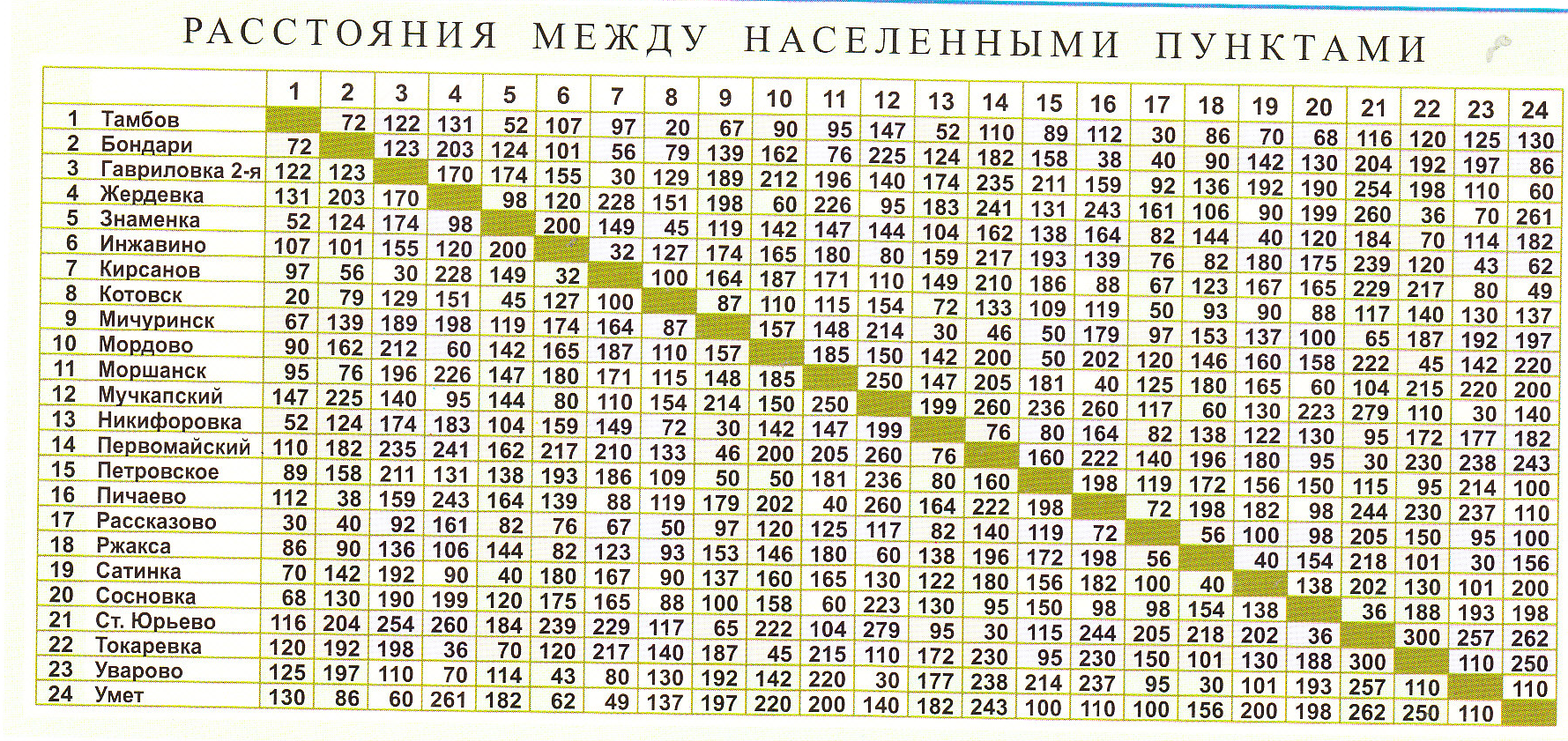
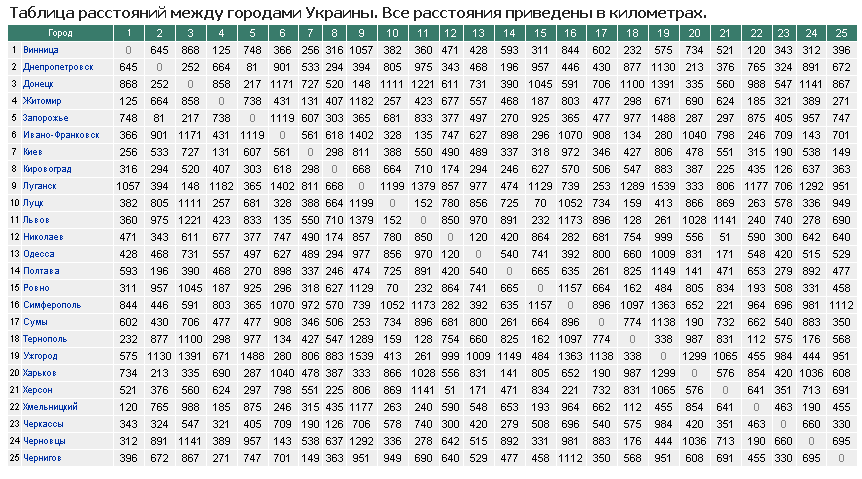 getDistanceToDestination(srcMapItem: yourSourceMapItemObj, destMapItem: yourDestinationMapitemObj)
getDistanceToDestination(srcMapItem: yourSourceMapItemObj, destMapItem: yourDestinationMapitemObj)